
Flash -enheten är skyddad från inspelningen - hur man formaterar: programmet. Det är inte möjligt att formatera flash -enheten - skyddad från skivan: Vad ska jag göra?
Guide för att ta bort skyddet från en post från en USB -flashenhet.
Navigering
- Skälen till meddelandet "disken är skyddad från inspelningen"
- Hur formaterar jag en flash -enhet skyddad från en inspelning med hjälp av standardfönster operativsystem?
- Hur formaterar jag en flash -enhet skyddad från inspelning med tredje parti -program?
- Video: Hur tar jag bort skyddet från en flash -enhet?
USB-Flash-enheter och minneskort av microSD-typ används i stor utsträckning för tillfällig datalagring. De filer som är lagrade på dem är enkla att ta bort, men de lämnar ofta mycket osynligt skräp, vilket täpper till minnet och bromsar informationen på USB -enheten. För att djupt rena minne tar användare att formatera flash -enheter. Men ganska ofta, under formateringen av flash -enheten, dyker en anmälan upp, som rapporterar att den är skyddad från inspelningen.
I vår artikel kommer vi att försöka ta reda på hur man kan kringgå skyddet av en blockerad flashenhet eller minneskort.

Skälen till meddelandet "disken är skyddad från inspelningen"
Skälen till meddelandet "disken är skyddad från inspelningen"
Ett sådant meddelande om diskens säkerhet kan dyka upp av olika skäl och inte bara när man försöker formatera flash -enheten. Det händer att USB -enheten tjänade dig länge troget, men en fin dag när du försökte överföra filer till den eller vice versa för att hämta dem en sådan anmälan. Tänk på de främsta orsakerna till att en sådan olägenhet kan hända:
Fysisk blockering

- Många USB-flash-enheter och minneskort har en liten säkring i fallet. Det representerar en standardbarriärreducerare som är lätt att inte märka. Om du flyttar omkopplaren till en viss position kommer den att spela säkringens roll och låter dig inte ta bort data från flash -enheten av en slump. Inspektera försiktigt flash-drive-fallet för närvaron av en skjutreglage. Om den är tillgänglig, flytta den till en annan position och försök att upprepa proceduren för att ta bort filer från en USB -enhet.
Ny flashenhet

Bild 2. Skäl för utseendet på meddelandet "disken är skyddad från inspelningen"
- Om du har köpt en ny USB -flash -enhet eller ett microSD -kort, och i processen att skriva filer ett meddelande om diskens säkerhet är det troligt att din enhet tidigare har formaterats i ett forntida filsystem. Fat32. För att sätta saker i ordning i filsystemet måste det formateras i formatet Ntfs. Vi kommer att prata om detta lite senare.
- En annan möjlig orsak till ett sådant fel när du använder en ny flashenhet är ett virus. Innan er kan säljare av stugan, där du köpte en flash -enhet, dra nytta av dig och ta med ett skadligt program på det. Bara i fallet, skanna datorn och flashenheten för närvaro av ett virus med alla tillgängliga antivirus.
Fysisk skada

Bild 3. Skälen till utseendet på meddelandet "disken är skyddad från inspelningen"
- Ofta orsaken till meddelandet " Disken är skyddad från inspelning»Förenad med den fysiska skadan på enheten. Kanske, på grund av enhetens starka slag på golvet, föll kontakten av eller mikrokrackor uppstod. Det värsta alternativet är skada på minneschipet från påverkan eller naturligt slitage. Om du, i fallet med en dumpad kontakt, kan återställa data från flash -enheten med specialutrustning, och med ett skadat chip kan du säga adjö till dem.
Hur formaterar jag en flash -enhet skyddad från en inspelning med hjälp av standardfönster operativsystem?
Innan du använder dig av tredje -Party -programvaran måste du försöka bryta skyddet mot inspelning med Windows -tricks. Gör följande en efter en:
- Steg 1. Expandera menyn " Start"Och klicka med den vänstra knappen på objektet" Prestera". I det lanserade fönstret, ange " cmd"Och tryck" Stiga på»För att aktivera kommandoraden.
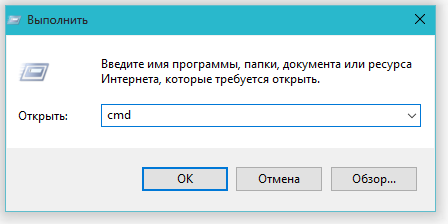
Bild 1. Hur formaterar man en flash -enhet skyddad från en inspelning med hjälp av standardmedel för Windows -operativsystem?
- Steg 2. I fönstret som öppnas måste du skriva ett kommando " skiva"Och klicka" Stiga på»För att starta en tjänst som arbetar med en dator.
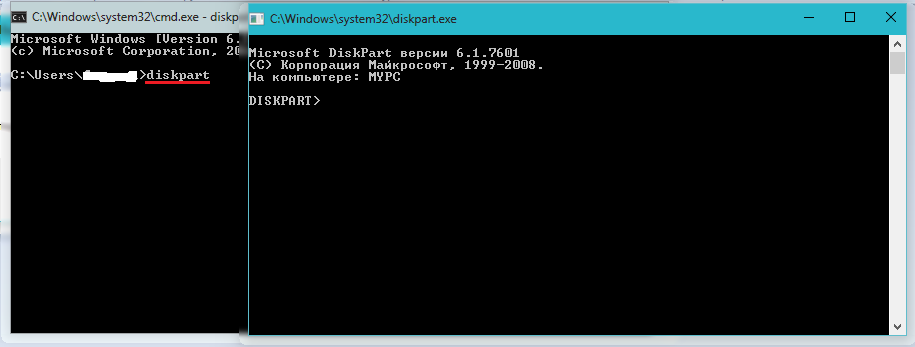
Bild 2. Hur formaterar man en flash -enhet skyddad från en inspelning med hjälp av standardmedel för Windows -operativsystem?
- Steg 3. Ett nytt fönster öppnas, där du måste skriva ett kommando " listskiva"Och klicka" Stiga på»För att visa de befintliga avsnitten på hårddisken och USB -transportörerna. Din flash -enhet måste först vara ansluten till datorn.
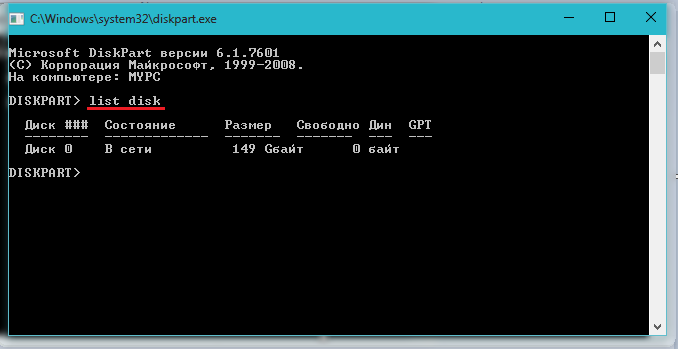
Bild 3. Hur formaterar man en USB -flashenhet skyddad från en inspelning med hjälp av standardfönster operativsystem?
- Steg 4. En lista över delar av hårddisken och anslutna lagringsenheter kommer att visas på monitorn, som var och en har sin egen figur. Skriv kommandot i samma fönster " välj disk H.", Där istället" H»Det är nödvändigt att sätta en siffra under vilken din flash -enhet finns. Klick " Stiga på».
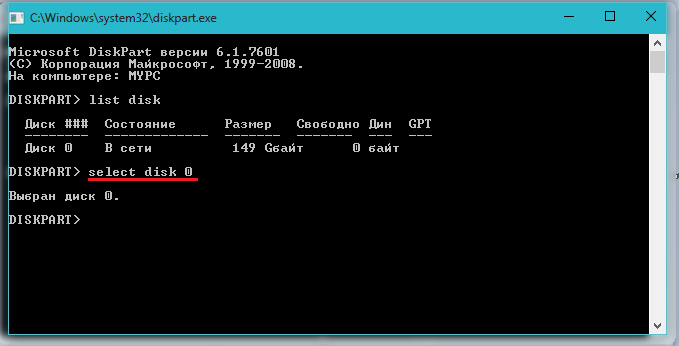
Bild 4. Hur formaterar man en USB -flashenhet skyddad från en inspelning med hjälp av standardfönster operativsystem?
- Steg 5. När flash -enheten har valts, ange kommandot " attribut disk klar»För att rengöra sina attribut. Kom ihåg att alla filer kommer att raderas från det. Klick " Stiga på».

Bild 5. Hur formaterar man en flash -enhet skyddad från en inspelning med hjälp av standardmedel för Windows -operativsystem?
- Steg 6. Ange sedan kommandot " rena"Och tryck" Stiga på»För att rengöra disken.

Bild 6. Hur formaterar man en flash -enhet skyddad från en inspelning med hjälp av standardmedel för Windows -operativsystem?
- Steg 7. Eftersom flash -enheten har ett filsystem med format Fat32, vi måste reformera det i formatet Ntfs. För att göra detta, skriv kommandot " format fs \u003d ntfs"Och tryck" Stiga på».

Bild 7. Hur formaterar jag en USB -flashenhet skyddad från en inspelning med hjälp av standardfönster operativsystem?
- Steg 8. Flash -enheten är formaterad och nu återstår det att tilldela henne en bokstav under vilken hon kommer att visas på datorn. För att göra detta, skriv kommandot " tilldela brev \u003d k"Och tryck" Stiga på". Istället för " K.»Du kan ställa in något annat brev.
I händelse av att denna procedur inte ledde till ett positivt resultat, finns det en chans att USB -flash -enheten har ett något annorlunda inspelningsskyddssystem som kan tas bort genom grupppolicyredigeraren. För att göra detta, gör följande:
- Steg 1. Expandera menyn " Start"Och klicka med den vänstra knappen på objektet" Prestera". Skriv i det lanserade fönstret " gpedit.msc"Och tryck" Stiga på».
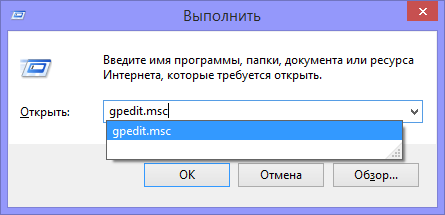
Bild 8. Hur formaterar man en USB -flashenhet skyddad från en inspelning med hjälp av standardfönster operativsystem?
- Steg 2. Gå till " Datakonfiguration", Då" Administrativa mallar", Då" Systemet"Och längre in" Tillgång till att ta bort enheter". I fönstret till höger, hitta linjen " Avtagbara skivor: förbjuda inspelning"Och titta noggrant på hennes tillstånd. Om postförbudet är aktiverat klickar du på raden två gånger för att ringa menyn och ställa in status " Osammanhängande". För att slutföra, klicka på knappen " OK».
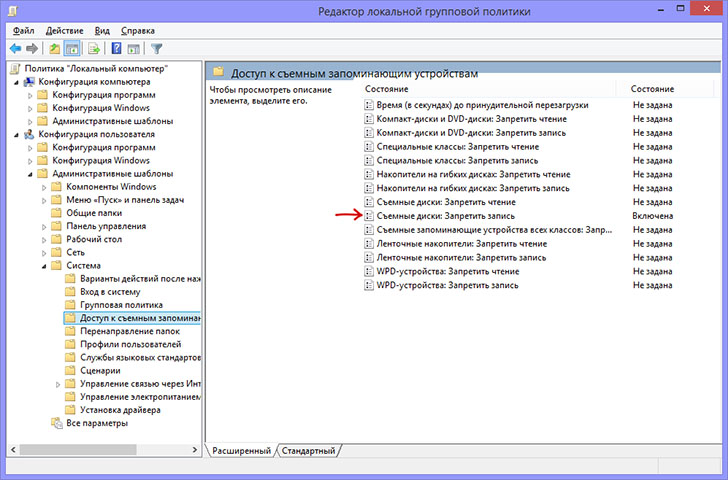
Bild 9. Hur formaterar man en flash -enhet skyddad från en inspelning med hjälp av standardmedel för Windows -operativsystem?
Hur formaterar jag en flash -enhet skyddad från inspelning med tredje parti -program?
- Tyvärr kan Standard Windows -medel inte alltid lösa detta problem. Ibland måste du ta till tredjepartsverktyg skapade för att återställa och formatera USB-enheter. Det är bäst att använda verktygen, skivan som säljs med flash -enheten. Men om du inte har det kan du använda programmet HUDS -formatverktygsom du kan ladda ner här.
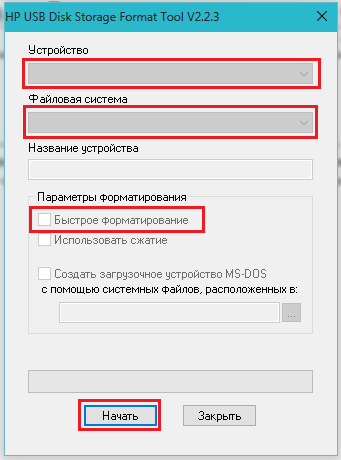
Hur formaterar jag en flash -enhet skyddad från inspelning med tredje parti -program?
- För att formatera USB -flashenheten med hjälp av detta program, anslut USB -flashenheten till datorn, ladda ner och starta programmet. I fönstret som öppnas väljer du din enhet från listan, ställ in filsystemformatet " Ntfs", Lägg en kryssplats mittemot linjen" Snabb formatering"Och klicka på knappen" Börja". Efter att ha slutfört formateringsprocessen bör flashenheten återigen vara lämplig för användning.
- Om ingen av ovanstående metoder har hjälpt dig, är problemet troligtvis den fysiska skadan på enheten och den enda vägen ut ur denna situation kommer att vara förvärv av en ny USB -flashenhet eller minneskort.

.. Creeper Crawler ... ja,
Tack så mycket!